配置 Power BI 模板应用以使用 Dynamics 365 Sales
在本文中,您将了解如何配置 Power BI 模板应用以与 Dynamics 365 Sales 配合使用。
许可证和角色要求
| 要求类型 | 您必须具有 |
|---|---|
| 许可证 |
详细信息:Dynamics 365 Sales 定价 |
| 安全角色 | 系统管理员 详细信息:预定义的 Sales 安全角色 |
为 Sales 配置 Power BI 模板应用
必须执行以下步骤,才能配置 Dynamics 365 Sales 的销售分析或 Dynamics 365 的流程分析:
- 查看必备条件。
- 安装 Power BI 模板应用。
- 将您的 Dynamics 365 Sales 组织连接到 Power BI 模板应用。
- 配置 Power BI 数据集的刷新频率。
- 在组织内发布应用程序。
- 步骤 6:在 Microsoft Dataverse 平台中启用 Power BI 报告。
- 将 Power BI 仪表板添加到销售中心应用(可选)。
备注
在以下步骤中,将配置 Dynamics 365 Sales 应用的销售分析。 可以执行相同步骤来配置 Dynamics 365 应用的流程分析。
步骤 1:查看必备条件
在配置 Power BI 模板应用之前检查以下必备条件:
- 您具有 Dynamics 365 和 Power BI 的管理权限。
- 您有 Power BI 模板应用中报表或仪表板的所有用户的 Power BI Pro 许可证。
步骤 2:安装 Power BI 模板应用
以管理员身份登录到 Power BI 应用。
打开销售分析模板应用链接。
备注
若要获取 Dynamics 365 应用的流程分析,请打开流程分析模板应用链接。
安装 Power BI 模板应用。
安装 Power BI 模板应用后,将显示应用配置选项页面。
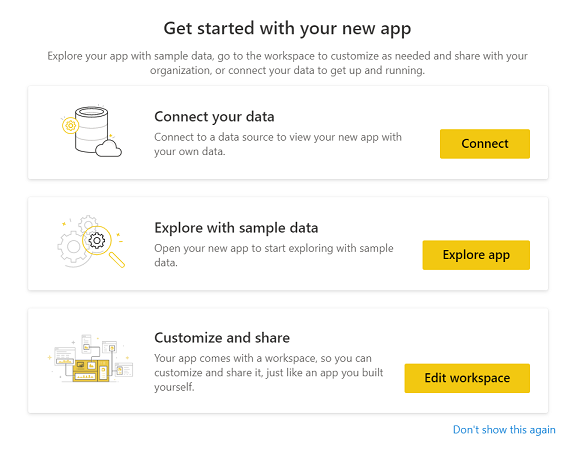
步骤 3:将您的 Dynamics 365 Sales 组织连接到 Power BI 模板应用
在 Power BI 模板应用的配置选项页面上,选择连接。
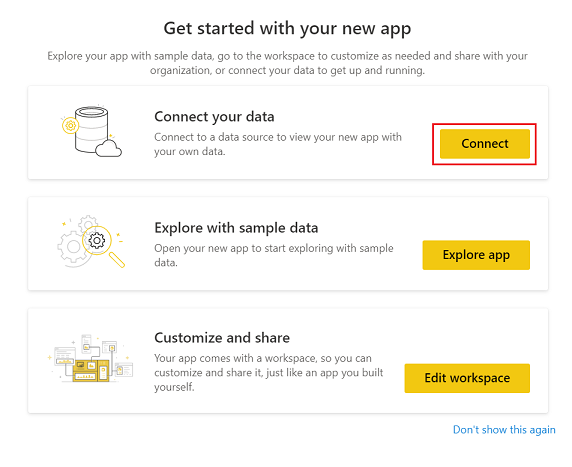
在“连接数据”页面中,输入您的 Dynamics 365 组织的 URL,然后选择下一步。
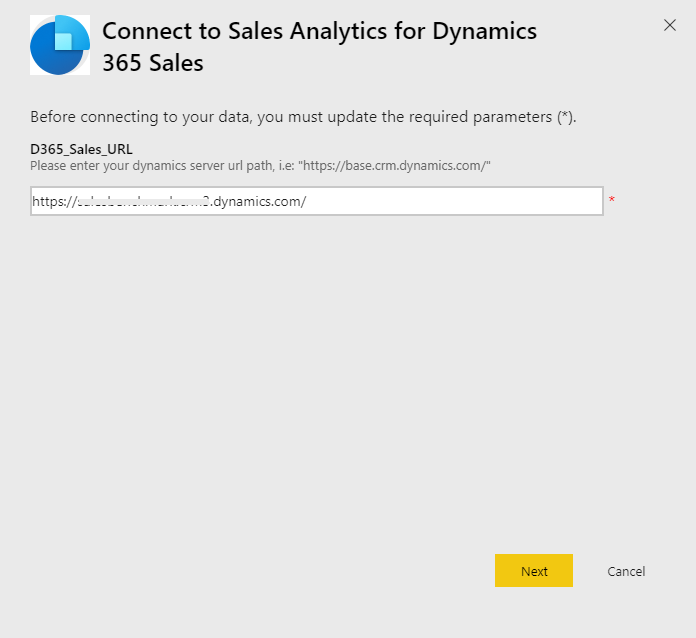
为身份验证方法选择 OAuth2,为隐私级别选择组织。 选择登录。

输入您的 Dynamics 365 Sales 凭据,然后选择进入。
在登录后,现有报表将使用来自您的组织的数据更新。
步骤 4:配置 Power BI 数据集的刷新频率
在将 Power BI 模板应用与 Dynamics 365 Sales 连接后,需要在 Power BI 数据集上配置刷新频率以适当更新报表和仪表板。
以管理员身份登录到 Power BI。
转至 Power BI 模板应用工作区。
在数据集选项卡中,选择设置。
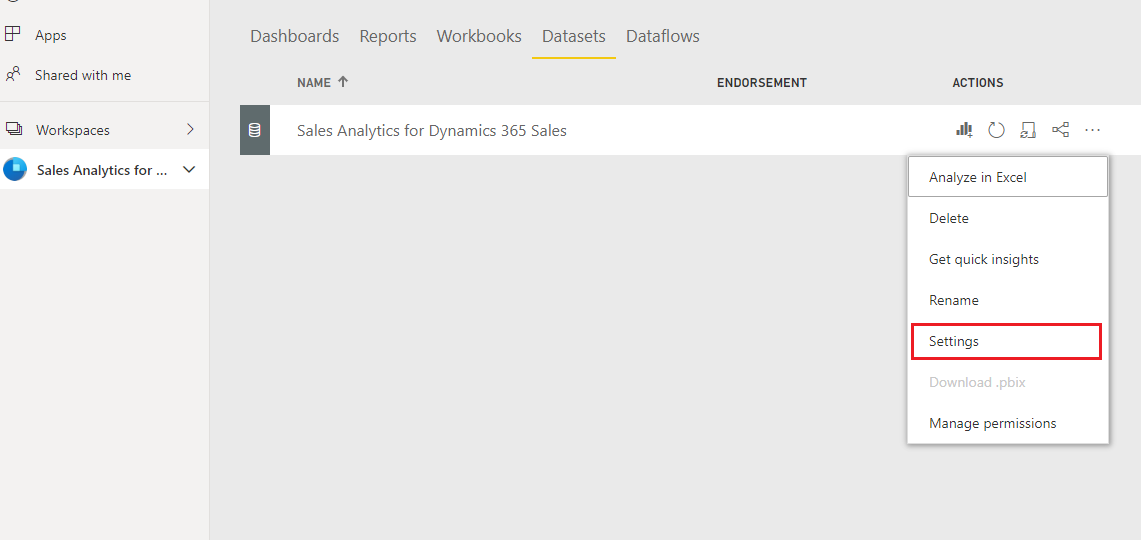
在计划刷新下,打开使您的数据保持为最新开关。
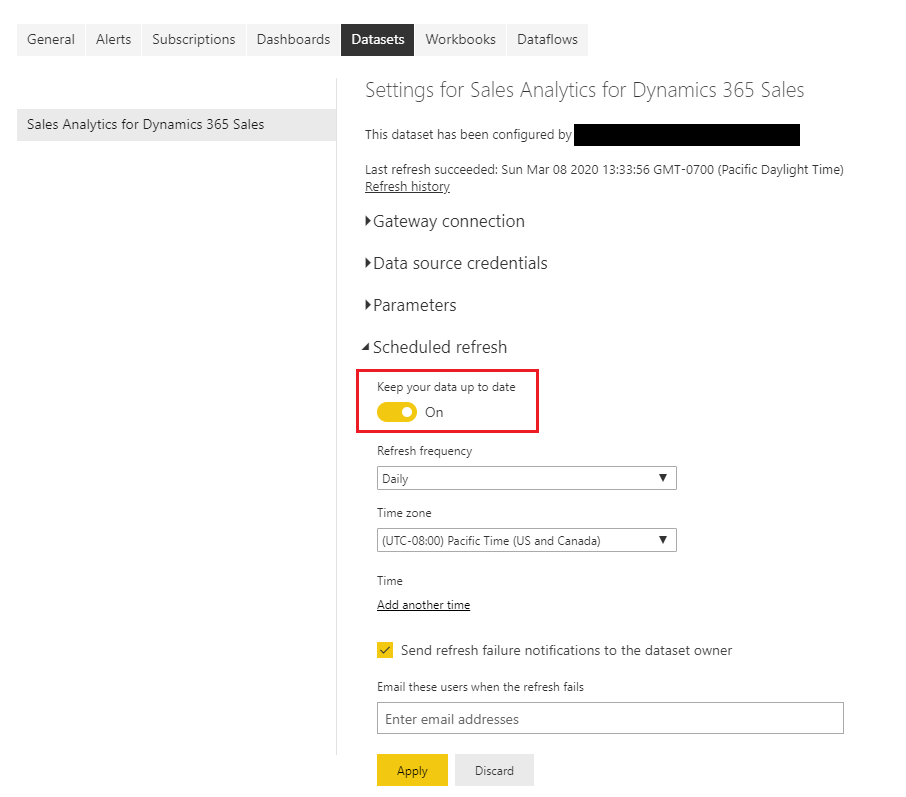
备注
建议将刷新频率设置为每天。
步骤 5:在您的组织内发布应用程序
必须将配置后的应用程序与整个组织共享,以便用户可以使用他们自己的 Power BI Pro 帐户查看仪表板和报表。
在应用工作区,选择更新应用。

在权限选项卡上,选择整个组织,然后选择更新应用。
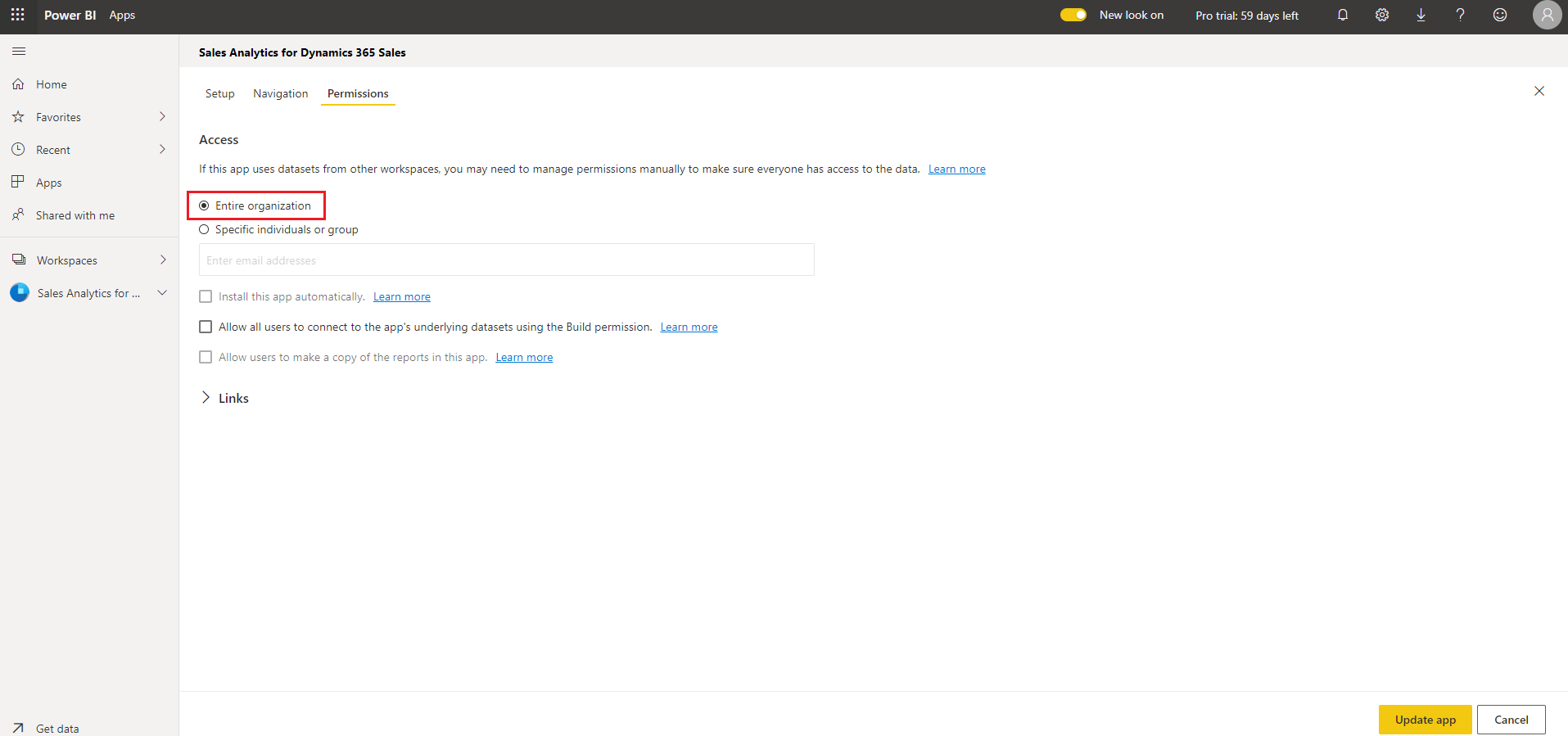
应用现在可供组织中的所有个人安装。
步骤 6:在 Microsoft Dataverse 平台中启用 Power BI 报告
作为管理员,您必须在 Microsoft Dataverse 平台中启用 Power BI 报告,以便销售经理查看销售中心应用中的仪表板。
登录 Microsoft Dataverse 平台,然后转到设置。
选择管理>系统设置。
在报告选项卡中,打开允许 Power BI 可视化嵌入开关。
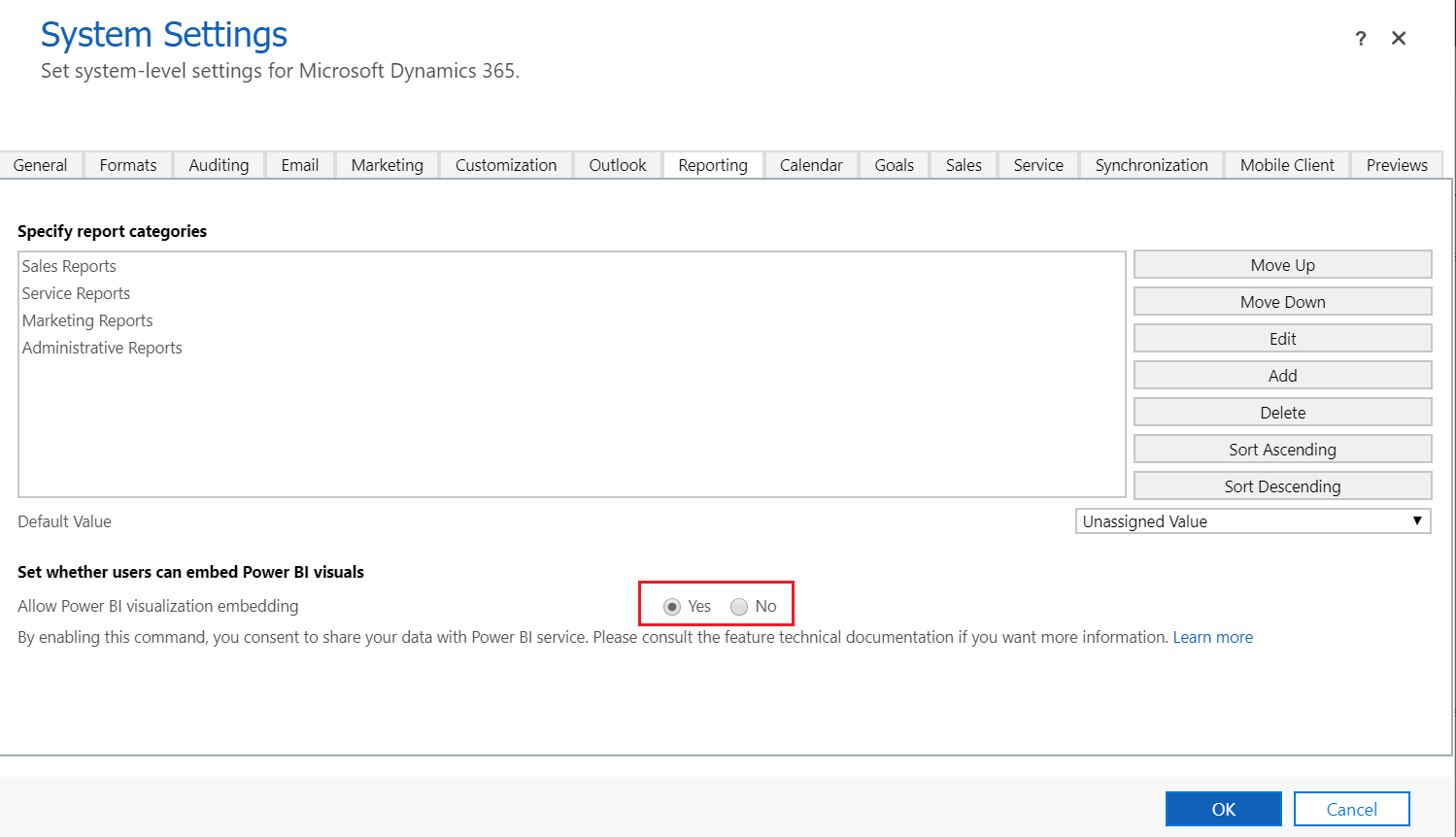
步骤 7:将 Power BI 仪表板添加到销售中心应用中
每位销售经理必须配置自己的环境,以便集成“Dynamics 365 Sales 的销售分析”仪表板。
登录 Dynamics 365 Sales,然后打开销售中心应用。
在我的工作下,选择仪表板。
选择新建>Power BI 仪表板。
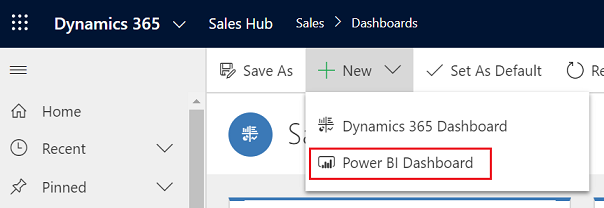
为工作区选择 Dynamics 365 Sales 的销售分析。 为仪表板选择销售预期。
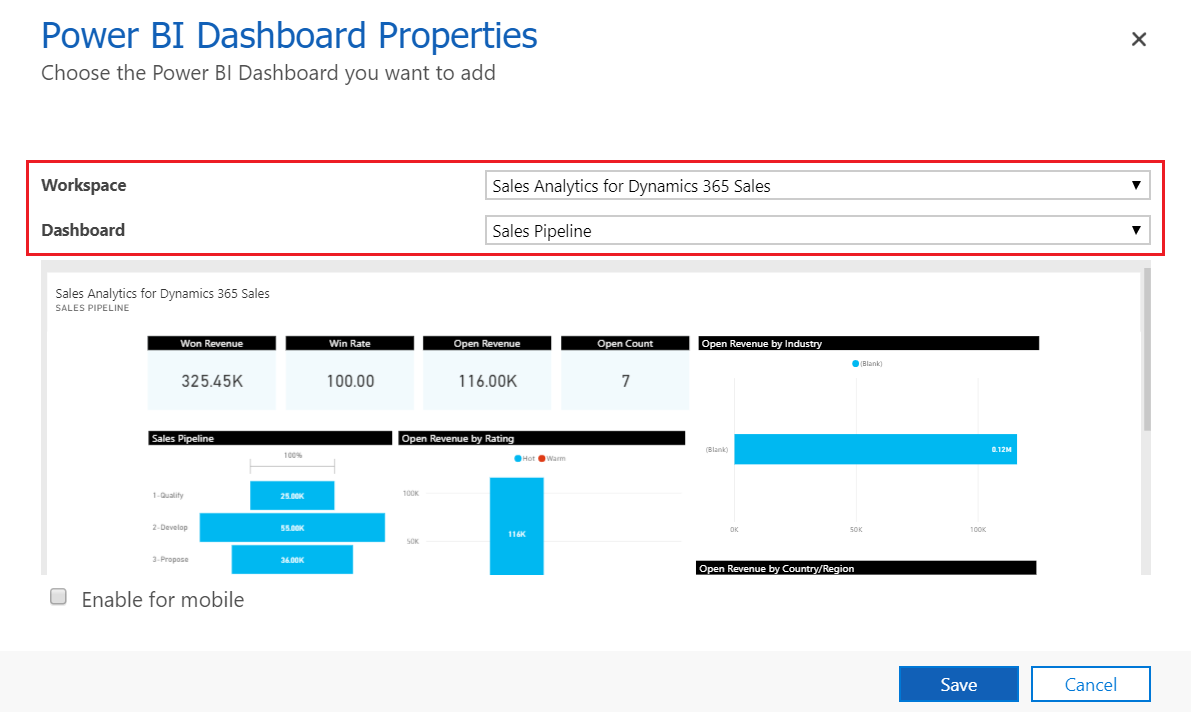
选择保存,然后选择关闭。
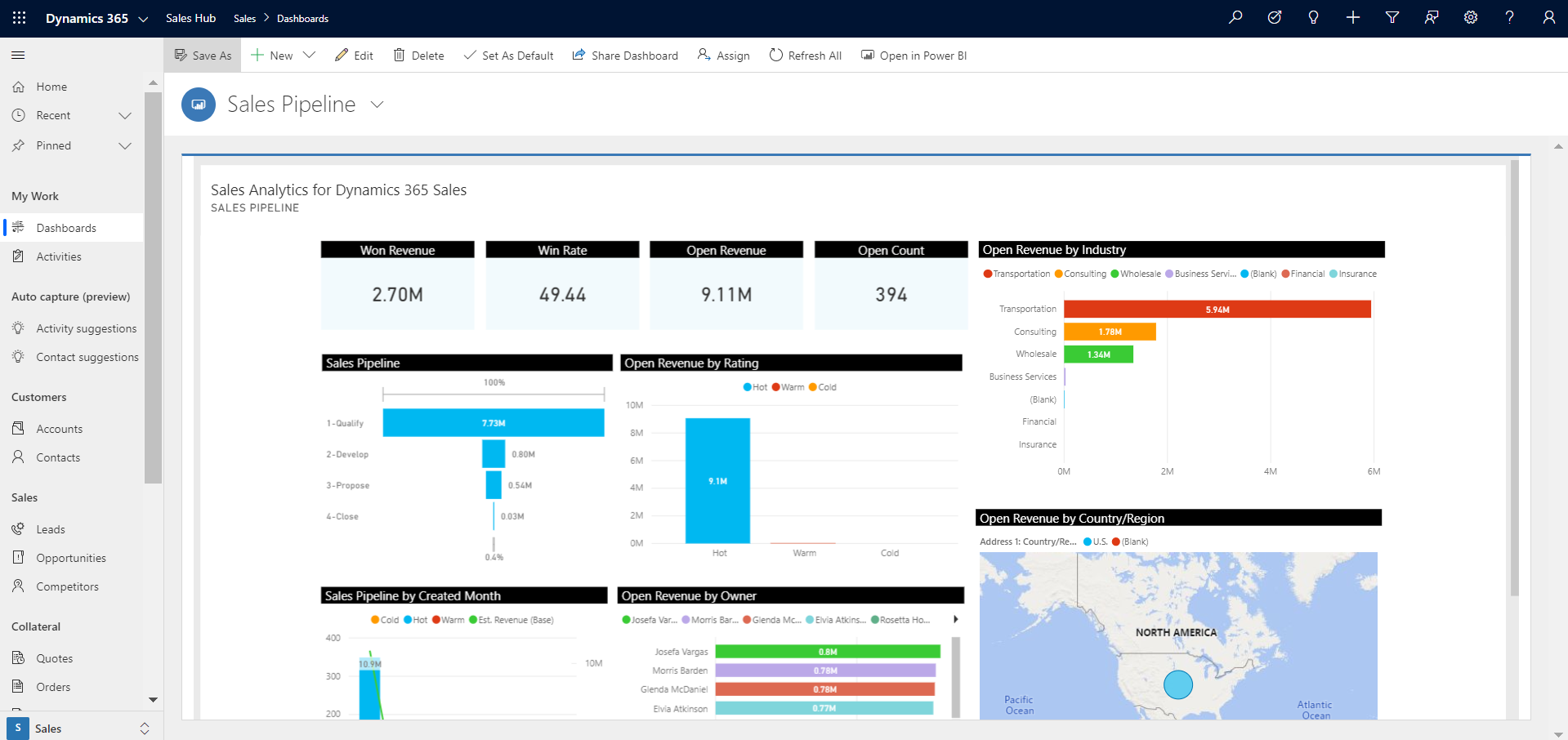
Dynamics 365 中现在已有“Dynamics 365 Sales 的销售分析”仪表板。
相关信息
使用 Power BI 模板应用分析销售数据
针对 Dynamics 365 Sales 自定义 Power BI 模板应用